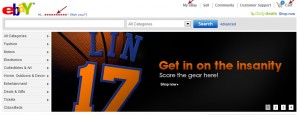Покупки через интернет набирают все больше оборотов. Но есть люди которые не сталкивались еще с он-лайн покупками и не имеют представления что к чему. В этом я убедилась, т.к. занимаюсь посредничеством и приходится часто отвечать на одни и те же вопросы. Постараюсь наглядно и подробно составить ответы, на задаваемые вопросы. Начнем-с!
Примеры буду приводить пока на основе торговой площадки — eBay.
Интерфейс главной страницы (вводная часть):
- Первая стрелка (в верхнем левом углу)
"Hi, ************ ! (Not you?)"
Отображается имя зарегистрированного пользователя (покупателя) на eBay. Так же при общении с продавцом или решении каких-то проблем, иногда будет требоваться ввести "ID eBay" — это именно и есть наш ник на eBay.
- Вторая стрелка
«My eBay»
Это наш личный кабинет на eBay. В нем отображается история покупок, аукционы в которых участвовали, переписка с продавцами (самое основное). Помимо этого там еще куча всего: адреса доставки; можно посмотреть отзывы, которые оставляют продавцы о нас; споры, которые открыты...вообщем, море всего, возможно, в одном из следующих постов будет разбор полетов по личному кабинету 🙂
- Третья стрелка (в верхнем правом углу)
«Cart»
Это наша корзина, в которую мы будем закидывать товары, которые в дальнейшем либо купим, либо удалим из корзины. В кружочке отображается количество наименований товара (в следующей теме расскажу нагляднее). На своем личном опыте скажу, что корзиной пользуюсь не часто: 1. Когда товар нужно сохранить (закидываю в корзину), 2. Когда покупаю несколько товаров у одного продавца, во-первых, иногда можно сэкономить на доставке (если продавец это указал), во-вторых, большая вероятность, что продавец все товары отправит одной посылкой (нам же лучше, сходить и получить 1 большую посылку, а не 5 раз сбегать за маленькими 🙂 )
- Ниже располагается поисковая строка, о которой, думаю, не надо рассказывать 🙂
- Следом идет менюшка с категориями. Это сделано для нашего с вами удобства. Если мы не знаем как именно называется вещь на анг.языке, но точно знаем к какой категории принадлежит товар, то запросто сможем найти,т.к. эти категории еще бьются на несколько подпунктов, сужая круг наших поисков.
- Ну и без рекламы никак нельзя 🙂 Посередине баннер, в котором чаще отображаются скидки или еще какие-нибудь плюшки сезонные 🙂
Вот так коротко постаралась рассказать о интерфейсе eBay, точнее о верхней части и самой главной, чуть ниже располагаются всякие рекламки и демонстрации товара.